不管是专业的动画还是简单的GIF动画都需要用软件,但很多朋友都不知道用什么软件制作动画,下面安下小编就来告诉大家制作专业动画和GIF动画都可以用什么软件。收费的、免费的软件......
2016-10-04 200 GIF动画
如何使用腾讯视频播放器的视频输出功能?腾讯视频是腾讯出品的视频播放软件,相信不少的网友都对腾讯视频播放器有或多或少的接触吧,腾讯视频有一个视频输出功能非常强大,不知道网友们有没有使用过,很是用途的一个功能,下面请跟安下小编一起来看看吧。
1.确保腾讯视频播放器所安装的PC和支持DLNA家庭娱乐网络的设备连接在同一个网络中。
2.启动腾讯视频播放器后,在主界面的右下角会提示检测到设备

3.点击DLNA模式切换按钮

出现设备选择对话框
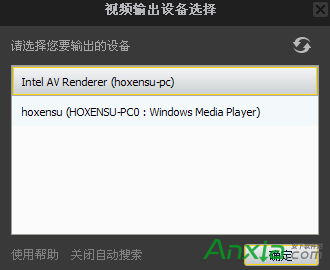
4.从列表中选择一个设备,确定后就进入DLNA连接模式,这时候在腾讯视频播放器上播放节目都会输出到所选择的设备上。

设备连接中
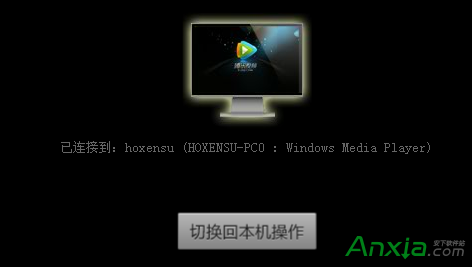
连接成功
您可以在腾讯视频播放器上进行各种播放控制,所有操作都将同步到输出设备上。也可以在输出设备(如:电视机)上进行播放控制。
5.点击“关闭自动搜索”可以在设置面板中关闭腾讯视频的DLNA输出功能。
6.在腾讯视频播放器上的主界面点击“切换回本机操作”
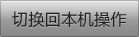
或者右下的的DLNA模式切换按钮

,可以切换回本地模式。视频输出和播放控制都在本地生效。
标签: 腾讯视频
相关文章

不管是专业的动画还是简单的GIF动画都需要用软件,但很多朋友都不知道用什么软件制作动画,下面安下小编就来告诉大家制作专业动画和GIF动画都可以用什么软件。收费的、免费的软件......
2016-10-04 200 GIF动画

Outlook代收邮箱设置指南 1.登录Outlook邮箱(http://www.outlook.com),点击右上角齿轮图标,选择【选项】。 2.点击管理账户下的你的电子邮件账户。 3.点击添加电子邮件帐户下的添加仅发送账户或......
2016-10-04 200 outlook邮箱

很多人在使用Beyond Compare的时候,发现Beyond Compare抑制过滤的功能。但是也有用户不需要这种自动过滤的功能的,那么接下来下载吧就和大家分享,Beyond Compare文件夹同步抑制过滤方法。......
2016-09-28 200 Beyond Compa

Excel2010怎么插入超链接。我们在制作Excel表格的时候,常常会需要一些超链接,让表哥内容更加丰富。可是要怎么插入超链接呢?现在就让小编来跟大家演示一下, 怎么设置Excel2010插入......
2016-10-09 200 excel技巧 excel教程 excel实例教程 excel2010技巧

今天小编又来和网友谈谈为什么 QQ老掉线,QQ掉线是怎么回事 的问题。因为笔者经常在跟朋友聊天的时候,qq就自动掉线了,小编也出现过这种情况。那么为什么qq老掉线呢?听小编慢慢......
2016-11-14 200 qq老掉线